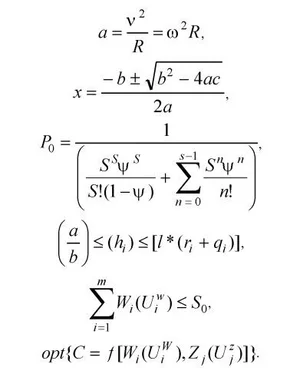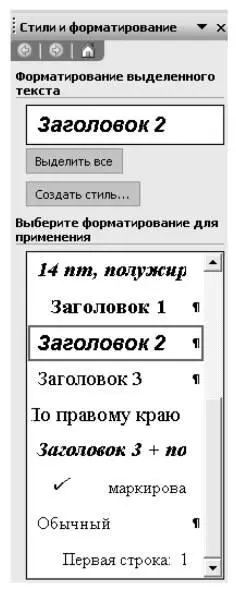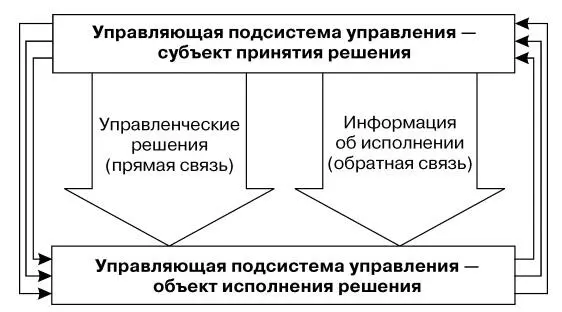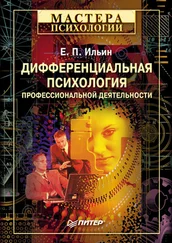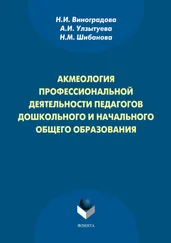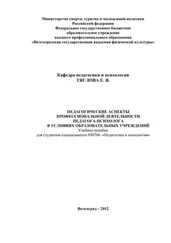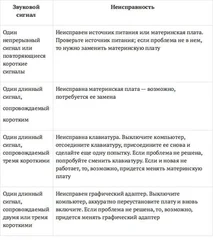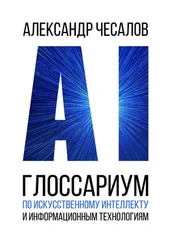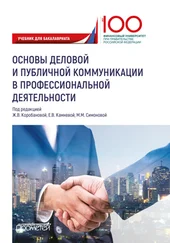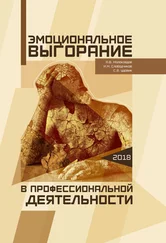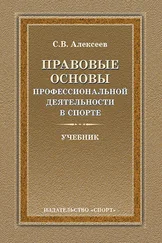Задайте нумерацию страниц (вверху страниц, справа) командой Вставка/Номера страниц (рис. 4.2).

Рис. 4.2. Задание номеров страниц
2. Отформатируйте первый абзац текста каждого информационного письма командами Формат/Абзац следующим образом:
• 1-е письмо: шрифт Times New Roman, 14, с красной строкой
(отступом), выравнивание по ширине;
• 2-е письмо: шрифт Arial, 12, с висячей строкой (выступом), выравнивание по левой границе; абзацные отступы по 2 см слева и справа;
• 3-е письмо: шрифт Times New Roman, 10, первая строка абзаца без отступа и выступа, выравнивание по правому краю;
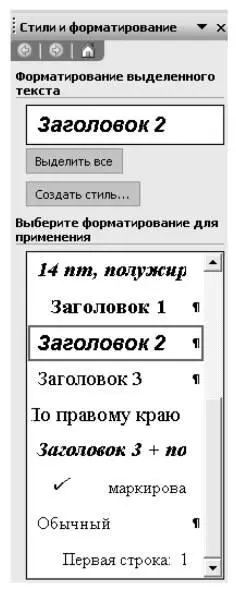
Рис. 4.3. Задание стиля заголовка
• 4-е письмо: фрагмент отформатировать как во втором письме, пользуясь режимом Формат по образцу, который вызывается кнопкой на панели инструментов (метелкой);
• 5-е письмо: первый абзац отформатировать как в третьем письме, пользуясь режимом Формат по образцу.
3. Задайте стиль заголовков на каждой странице, используя шаблоны стилей. Для этого выделите заголовок и командой Формат/Стили и форматирование задайте стиль «Заголовок 2» (рис. 4.3).
4. Создайте оглавление документа.
Установите курсор в конец документа, выполните команду Вставка/Ссылка/ Оглавление и указатели (рис. 4.4), при этом будет создано оглавление документа. Используя оглавление, перейдите на третью станицу документа.
5. После третьего письма поместите закладку (Вставка/Закладка) с именем Письмо3 (рис. 4.5). При установке закладки проследите за положением курсора на странице, так как позже будет произведен возврат в место закладки из другой части документа.
После набора имени закладки зафиксируйте ее кнопкой Добавить.
Внимание! Имя закладки не должно содержать пробелы.
6. Установите курсор в конце заголовка первого письма и поставьте обычную сноску внизу документа с текстом «Письмо 1» (Вставка/Ссылка/Сноска) (рис. 4.6).
7. Вставьте в конце каждого письма свои фамилию, имя и отчество, пользуясь командами Сервис/Параметры автозамены. Предварительно выполните следующие действия:
– командой Сервис/Параметры автозамены активизируйте диалоговое окно Автозамена;
– в поле Заменить введите три буквы «фио»;

Рис. 4.4. Создание оглавления документа

Рис. 4.5. Установка закладки в тексте документа
– в поле На наберите полностью свои фамилию, имя и отчество;
– нажмите кнопки Добавить, OK (рис. 4.7).
Этими действиями вы подвязали к буквосочетанию «фио» свои фамилию, имя и отчество.

Рис. 4.6. Вставка обычной сноски внизу страницы

Рис. 4.7. Ввод условия автозамены
Перейдите к третьему абзацу с помощью закладки через команды Правка/Перейти/Закладка/Письмо3.
Введите с клавиатуры буквосочетание «фио», и появятся ваши фамилия, имя и отчество. Далее не забудьте поставить «фио» после каждого письма.
8. Пользуясь командой Формат/Регистр (рис. 4.8), переформатируйте текст первого абзаца каждого письма следующим образом:

Рис. 4.8. Изменение регистра шрифта
– письмо 1 – «ВСЕ ПРОПИСНЫЕ»;
– письмо 2 – «все строчные»;
– письмо 3 – «Начинать С Прописных»;
– письмо 4 – «иЗМЕНИТЬ РЕГИСТР»;
– письмо 5 – «Как в предложениях».
9. Сохраните созданный документ с типом файла Web-страница в вашу папку. Закройте документ и вновь откройте его. Обратите внимание на то, что документ открывается в обозревателе Internet Explorer.
Дополнительные задания
Задание 4.3.Оформить схемы по образцам
Схема 1
Схема процесса управления
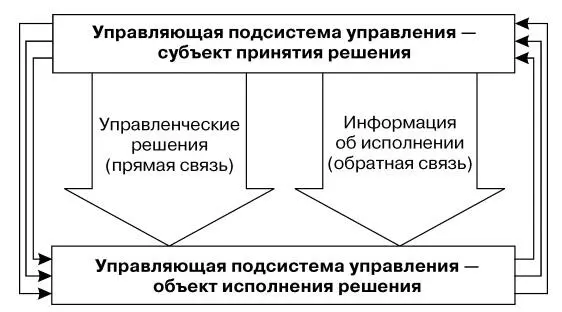
Читать дальше